Photoshop手绘一只蝉
最终效果:

1、先用钢笔路径工具勾出苹果标志外形(可以找一个苹果标志放在底层参照)

2、ctrl+回车转换为选区,选择渐变工具,在渐变编辑器窗口设置好前景色和背景色
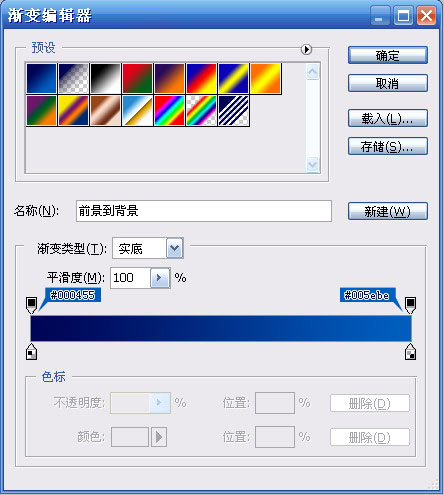
3、在选区中拖出渐变,为了便于下面的操作,先将叶子单独抠出复制为新图层

4、在苹果图层(图层2)上新建图层,框出椭圆选区,羽化20像素, 填充浅蓝色

5、将此图层设为线性减淡模式,如果太亮的话,可以适当降低此图层不透明度
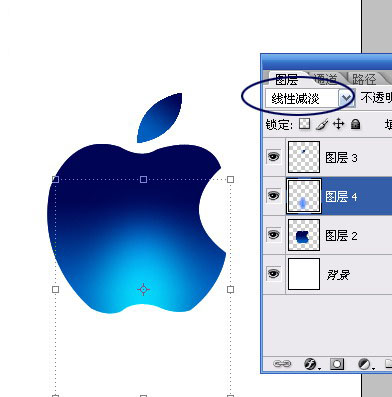
6、在图层4上新建图层,使用钢笔工具勾出路径,ctrl+回车变为选区

【亿码酷站-编程开发教程】收集全网优质教程及源码资源!
全网优质软件开发、平面设计等教程及精品源码资源一站可得,www.ymkuzhan.com!
7、将前景色设为白色,选择渐变,选择第二种“前景至透明”渐变样式
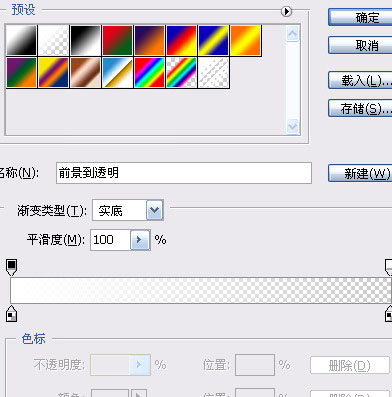
8、从上至下拖出渐变效果
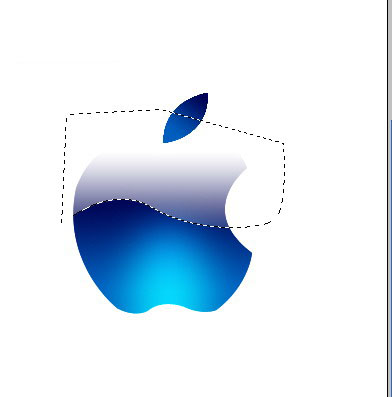
9、按住ctrl键,鼠标点击苹果图层(图层2),ctrl+shift+I反选,delete删除多余的白色

10、点击图层2,添加描边样式(1像素,深蓝色)
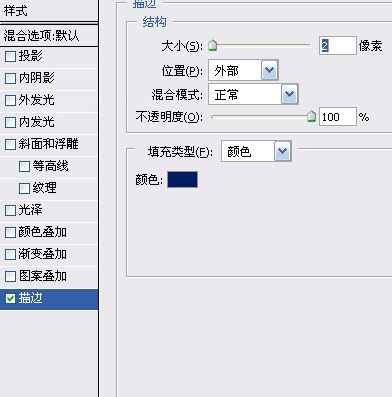
11、同样的方法制作出叶子的效果

12、合并除背景层以外的所有图层,为此图层添加外发光效果
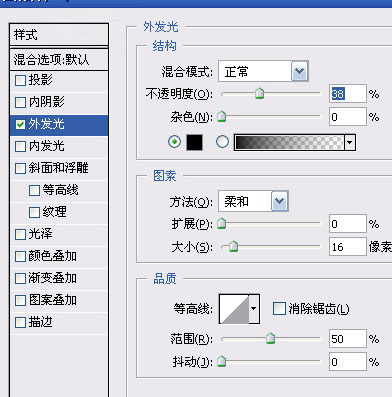
最后的效果如下
转载请注明来源:Photoshop绘制一个水晶苹果的标志_亿码酷站___亿码酷站平面设计教程
本文永久链接地址:https://www.ymkuzhan.com/4720.html
本文永久链接地址:https://www.ymkuzhan.com/4720.html
下载声明:
本站资源如无特殊说明默认解压密码为www.ymkuzhan.com建议使用WinRAR解压; 本站资源来源于用户分享、互换、购买以及网络收集等渠道,本站不提供任何技术服务及有偿服务,资源仅提供给大家学习研究请勿作它用。 赞助本站仅为维持服务器日常运行并非购买程序及源码费用因此不提供任何技术支持,如果你喜欢该程序,请购买正版! 版权声明:
下载本站资源学习研究的默认同意本站【版权声明】若本站提供的资源侵犯到你的权益,请提交版权证明文件至邮箱ymkuzhan#126.com(将#替换为@)站长将会在三个工作日内为您删除。 免责声明:
您好,本站所有资源(包括但不限于:源码、素材、工具、字体、图像、模板等)均为用户分享、互换、购买以及网络收集而来,并未取得原始权利人授权,因此禁止一切商用行为,仅可用于个人研究学习使用。请务必于下载后24小时内彻底删除,一切因下载人使用所引起的法律相关责任,包括但不限于:侵权,索赔,法律责任,刑事责任等相关责任,全部由下载人/使用人,全部承担。以上说明,一经发布视为您已全部阅读,理解、同意以上内容,如对以上内容持有异议,请勿下载,谢谢配合!支持正版,人人有责,如不慎对您的合法权益构成侵犯,请联系我们对相应内容进行删除,谢谢!

 成为VIP
成为VIP









